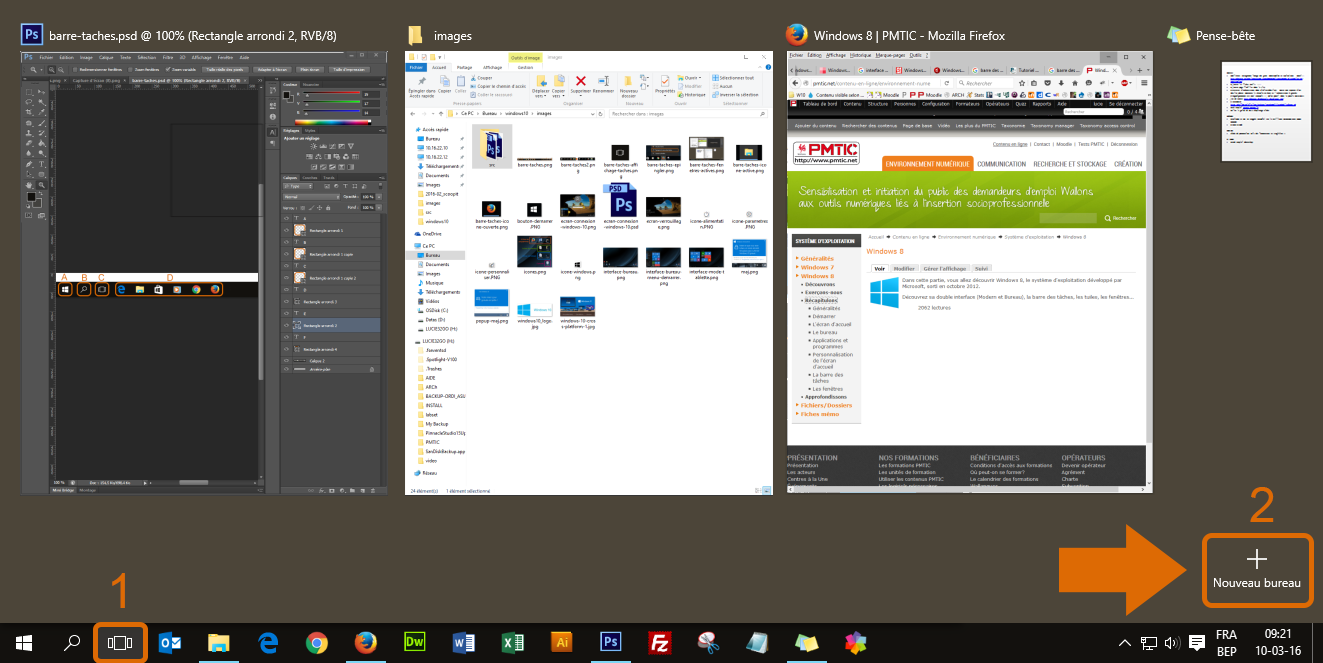Je comprends l'utilité du bureau.
Je connais la différence entre les 2 interfaces de bureau.
Je distingue les différentes sortes d'icônes.
Je sais qu'on peut utiliser plusieurs bureaux avec Windows 10.
Après la connexion à votre session, vous accédez au bureau. Il contient des icônes de raccourcis vers des applications, mais on peut également y déposer des fichiers et dossiers.
Les 2 interfaces de Windows 10
Comme Windows 8, Windows 10 se distingue par la présence de 2 « interfaces ». La première est adaptée à une utilisation avec un ordinateur, ou une tablette avec clavier, car elle affiche des petites icônes.
La seconde (en « Mode tablette ») est mieux adaptée aux appareils tactiles, puisqu’elle affiche de grandes icônes. On peut facilement passer d’une interface à l’autre grâce à une petite icône en bas à droite de l’écran. Certaines tablettes changent même automatiquement d’interface selon qu’un clavier est connecté, ou non, à la tablette.
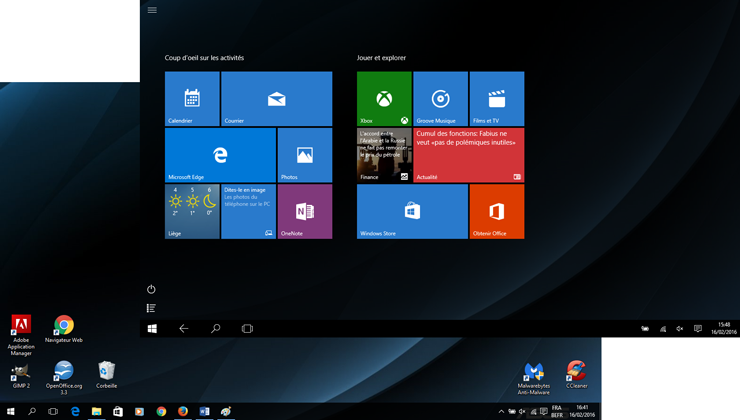
Le bureau traditionnel et l’écran d’accueil en « Mode tablette ».
Les icônes du bureau traditionnel
Sur le bureau, vous pouvez voir des petites images, on les appelle des « icônes ». Celles-ci permettent d’accéder à des éléments de votre ordinateur. Ci-dessous, vous pouvez voir :
- Des icônes de programmes : en double-cliquant dessus, vous ouvrez un programme.
- Des icônes de dossiers : en double-cliquant dessus, vous ouvrez un dossier dans lequel vous avez rangé des fichiers.
- Des fichiers : par exemple, un document texte Word et une image.
- La corbeille : où sont stockés les éléments que vous avez supprimés. Pour les supprimer définitivement de l’ordinateur, il faut vider la corbeille.
![]()
Les icônes sont rangées sur une grille invisible. Pour déplacer une icône, cliquez dessus avec le bouton gauche de la souris et déplacez-la à l’endroit voulu, relâchez alors le bouton de la souris.
Cliquez ici pour télécharger une fiche résumé proposée par le site www.123digit.be (page 1)
Différents bureaux
La nouveauté de Windows 10, c’est que cette version permet d’avoir plusieurs bureaux. Cela peut par exemple être utile d’avoir un bureau avec tout ce qui concerne le travail, et un autre qui concerne votre vie privée.
- Pour créer un second bureau, il faut :
 Cliquer sur l’icône « Affichage des tâches » présente dans la barre des tâches. Vous verrez alors toutes vos applications qui sont ouvertes.
Cliquer sur l’icône « Affichage des tâches » présente dans la barre des tâches. Vous verrez alors toutes vos applications qui sont ouvertes. - Cliquer sur l’icône « + Nouveau bureau », en bas à droite de l’écran, qui permet la création d’un nouveau bureau. En savoir plus